Excel:如何将分钟转换为小时和分钟
通常,您可能希望在 Excel 中将分钟转换为小时和分钟。
幸运的是,这很容易做到,下面的分步示例展示了如何做到这一点。
第 1 步:输入数据
首先,我们将以下数据集输入 Excel,显示不同运动员完成任务所需的时间(以分钟为单位):
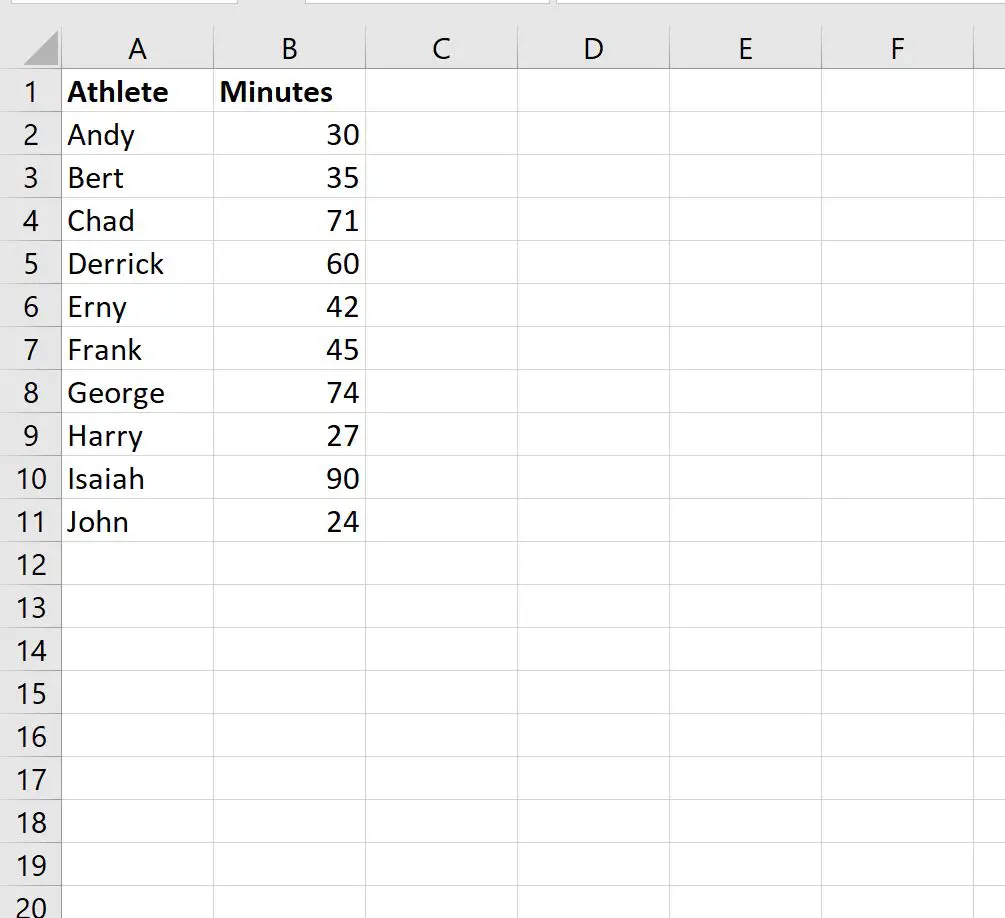
步骤 2:将分钟数除以 1,440
要将分钟显示为小时和分钟,请首先将分钟列中的每个值除以 1440。
我们将在单元格C2中键入以下公式,然后将公式拖动并填充到C 列中的每个剩余单元格中:
= B2 /1440
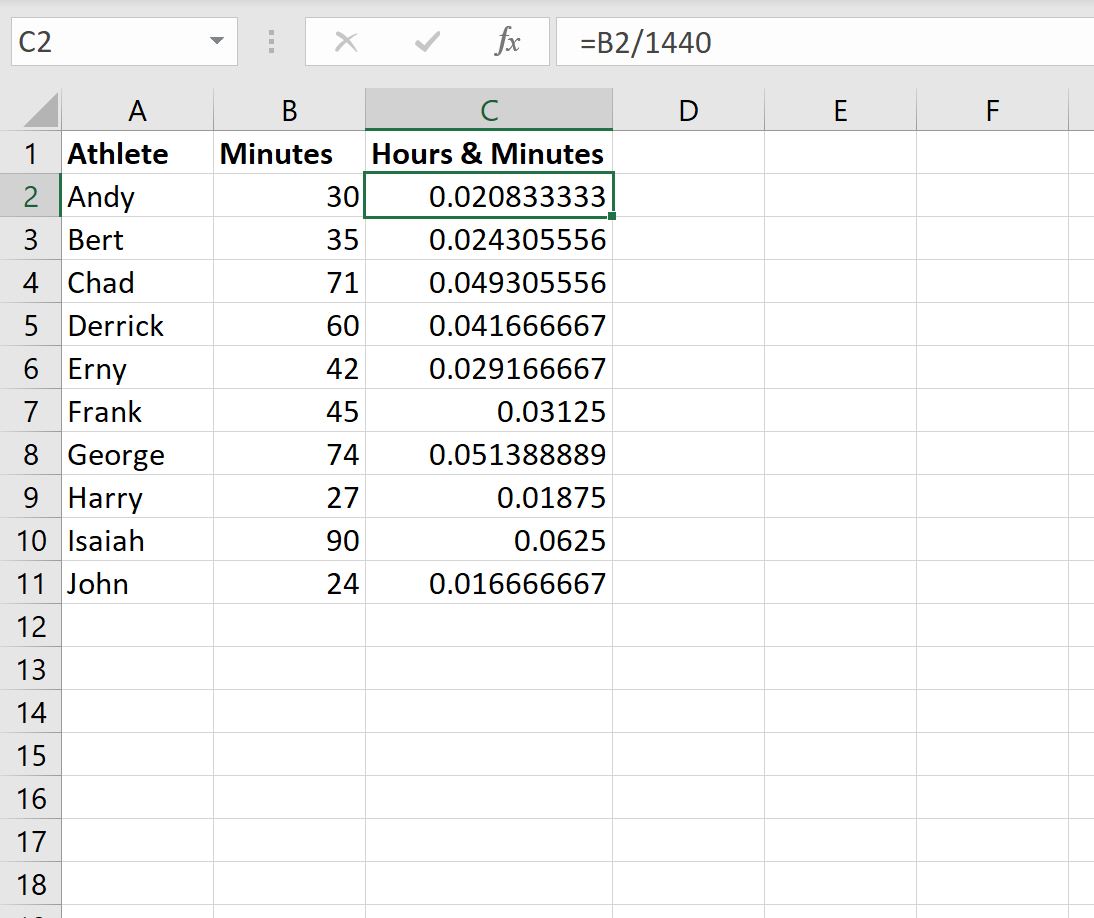
第 3 步:设置单元格格式
接下来,我们需要设置单元格格式,以便以小时和分钟的形式显示值。
为此,请突出显示C2:C11区域中的单元格,然后单击“数字格式”下拉菜单,然后单击“更多数字格式” :
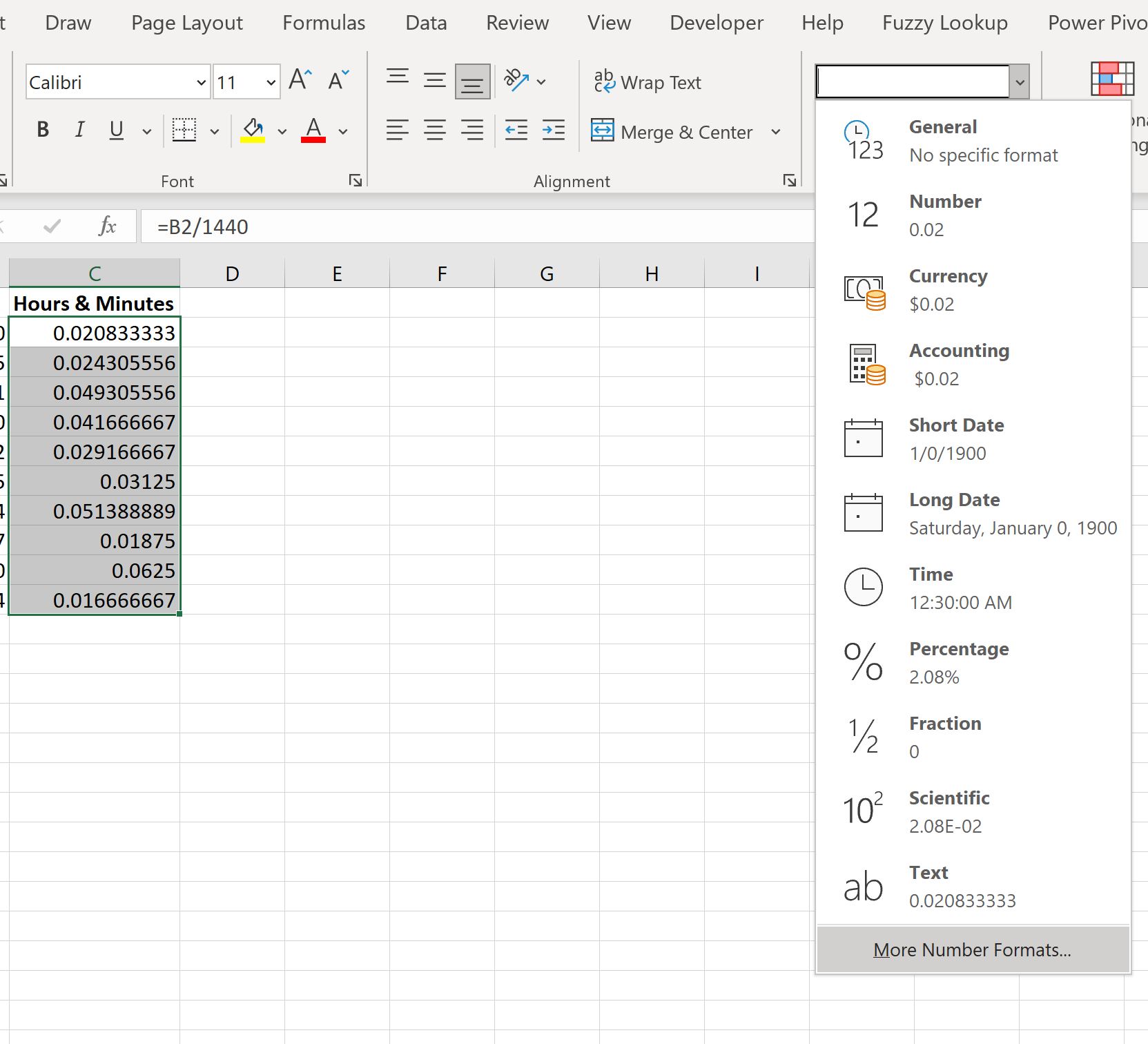
在出现的新窗口中,单击“类别”列表中的“自定义” ,然后在“类型”窗口中键入[h]:mm ,然后单击“确定” :
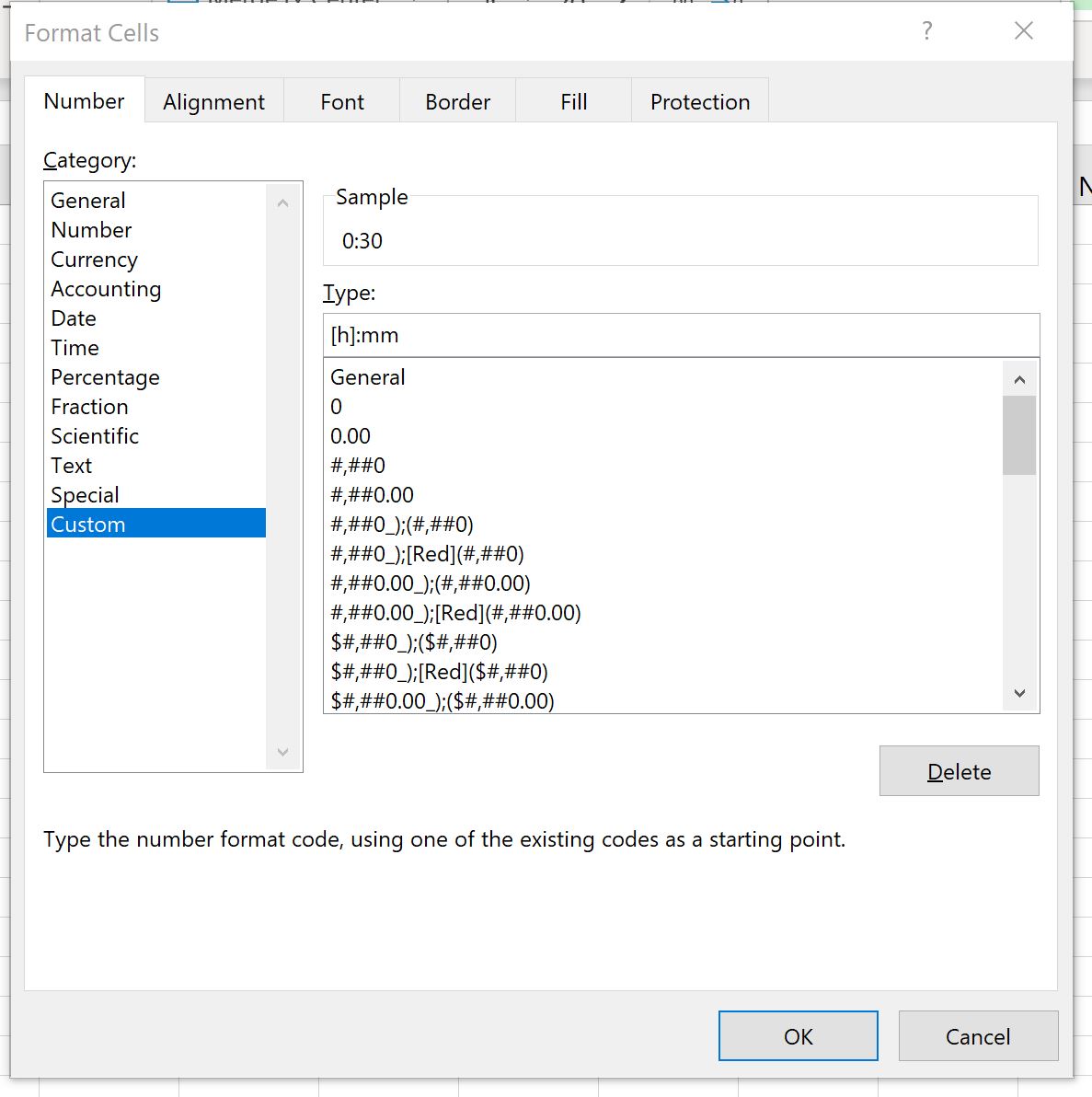
单击“确定”后,单元格将自动以小时和分钟为单位设置格式:

例如:
- 30 分钟等于0 小时 30 分钟。
- 35 分钟等于0 小时 35 分钟。
- 71分钟等于1小时11分钟。
等等。
其他资源
以下教程介绍了如何在 Excel 中执行其他常见操作:
Excel:如何将持续时间转换为分钟
Excel:计算两个时间之间的差异(以分钟为单位)
Excel:计算两个时间之间的差异(以小时为单位)